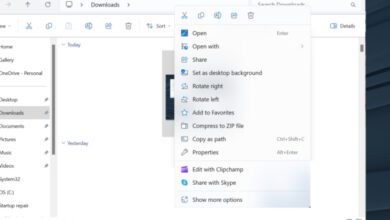چگونه پی دی اف را به پاورپوینت تبدیل کنیم؟ تبدیل PDF به پاورپینت
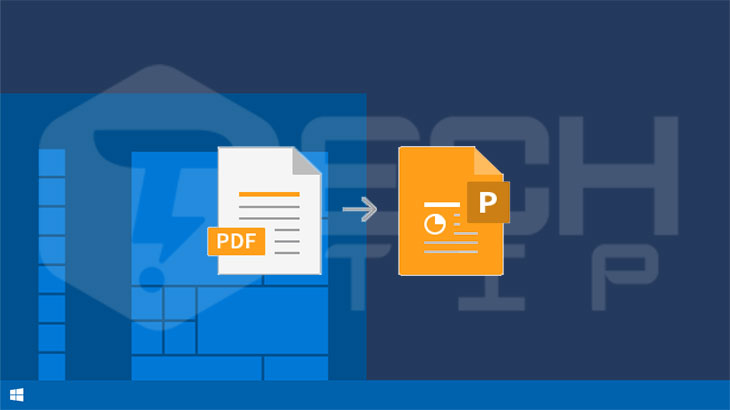
همان طور که در مقاله تبدیل پاورپوینت به PDF صحبت کردیم ، میتوانید یک فایل PDF را به پاورپوینت تبدیل کنید ، می توانید یک برنامه را برای انجام سریع کار شما دانلود کنید ، یا می توانید از یکی از تبدیل کننده های آنلاین تبدیل پی دی اف به پاورپوینت موجود استفاده کنید.
تبدیل پی دی اف به پاورپینت با Adobe Acrobat
نسخه استاندارد Adobe Acrobat فقط برای ویندوز است ، در حالی که نسخه حرفه ای با ویندوز و مک کار می کند. اینها به ترتیب ۱۲.۹۹ دلار و ۱۴.۹۹ دلار در ماه هزینه دارند. با این حال ، Adobe Acrobat بهترین برنامه در بازار برای هرگونه کار با فایل های PDF است.
در این مثال ، ما از Adobe Acrobat Pro DC استفاده خواهیم کرد. فایل PDF را که می خواهید به پاروپوینت تبدیل کنید باز کنید. در صفحه سمت راست پنجره ، گزینه “Export PDF” را انتخاب کنید.
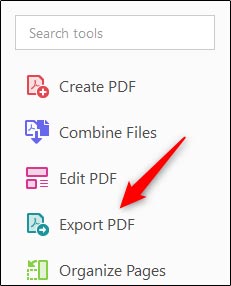
اکنون با لیستی از گزینه های مختلف خروجی گرفتن روبرو خواهید شد. گزینه “Microsoft PowerPoint” را از لیست انتخاب کرده و دکمه “Export” را انتخاب کنید.
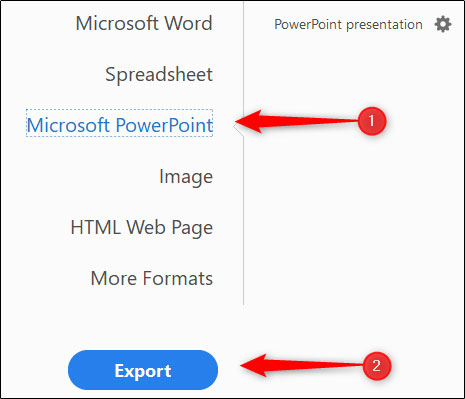
در Windows Explorer (یا Finder اگر از Mac استفاده می کنید) ، مکانی را برای ذخیره فایل انتخاب کنید و دکمه “Save” را انتخاب کنید.
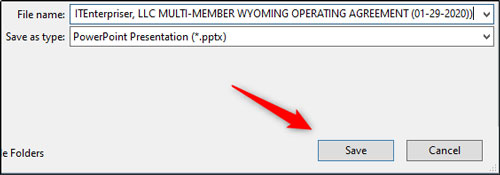
پاورپوینت تازه ذخیره شده را باز کنید و محتوای صفحه PDF (با هر اسلاید یک صفحه) را در صفحه پیش نمایش مشاهده خواهید کرد.
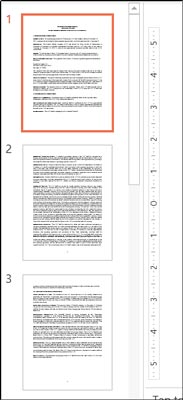
تبدیل پی دی اف به پاورپینت به صورت آنلاین
مطمئناً کمبود سایت های آنلاین برای تبدیل پی دی اف به پاورپوینت وجود ندارد ، برخی ها رایگان و برخی پولی هستند . ما سایت Smallpdf را برای تبدیل PDF به پاورپینت توصیه می کنیم زیرا سریع ، رایگان و قالب محتوا را کاملاً سازگار نگه می دارد.
ما برای این مثال از این ابزار آنلاین استفاده خواهیم کرد ، اما فرایند بین هر تبدیل کننده نیز تفاوت چندانی ندارد ، بنابراین از ابزارهای رایگان استفاده کنید تا در اطراف بازی کنید و یکی از بهترین های خود را پیدا کنید.
با استفاده از SmallPDF ، تنها کاری که شما باید انجام دهید این است که فایل PDF خود را روی سایت بکشید و رها کنید ، یا می توانید فایل پی دی اف را بارگذاری کنید ، و فرآیند تبدیل فایل PDF به پاورپوینت به صورت خودکار شروع می شود.
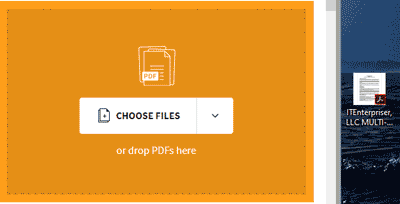
پس از تبدیل کامل پی دی اف به پاورپوینت ، دکمه “Download” را انتخاب کنید.
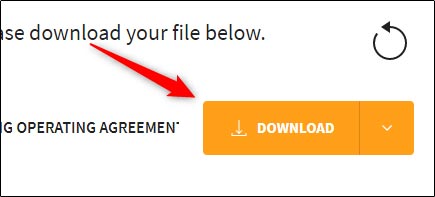
پس از اتمام دانلود ، پاورپوینت ذخیره شده را باز کنید و محتوای صفحه PDF (با هر اسلاید که یک صفحه را نشان می دهد) را در صفحه پیش نمایش مشاهده خواهید کرد.
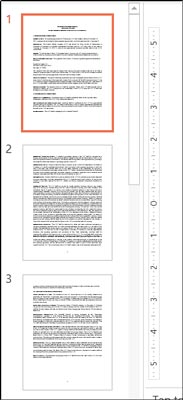
در این مقاله با آموزش تبدیل کردن پی دی اف به پاورپوینت آشنا شدید ، در صورتی که سوال یا نظری داشتید در بخش کامنت ها با ما در میان بگذارید .